前端表单验证利器:jQuery Validate 弹框实战指南
简介: jQuery Validate 是一个广泛使用的 JavaScript 库,用于高效地验证 HTML 表单输入,能够以弹出框的形式展示错误信息。它提供了丰富的验证规则、自定义验证方法、灵活的错误提示位置设置、多种验证事件以及支持国际化。本指南将教你如何安装、配置和使用该库,包括添加自定义验证规则、处理异步验证、禁用验证以及定制弹出框的样式,从而实现功能强大的表单验证功能。 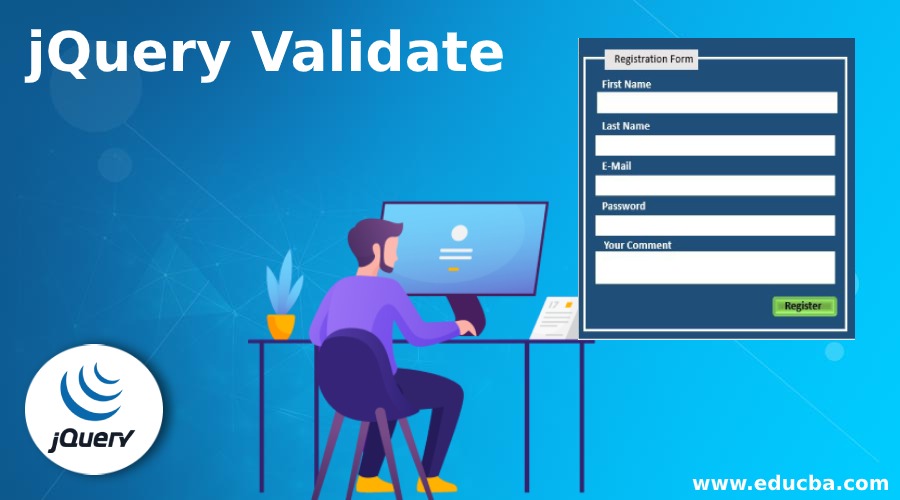
1. jQuery Validate 引入与安装
1.1 jQuery Validate的简介与作用
jQuery Validate 是一个功能强大的表单验证插件,能够帮助开发者快速实现复杂的表单验证逻辑。它通过简单的配置即可对用户输入进行验证,确保数据的准确性和完整性,从而提升用户体验和减少服务器端的负担。
1.2 如何在项目中引入jQuery Validate
要在项目中引入jQuery Validate,首先需要通过CDN或者npm安装的方式获取jQuery Validate库。通过CDN引入时,可以将下面这段代码放置在HTML文件的 或 标签中:
如果你使用npm作为包管理器,可以运行如下命令进行安装:
npm install jquery-validation
1.3 安装与验证jQuery Validate插件的正确性
安装完成后,为了验证jQuery Validate插件是否已经正确加载,可以创建一个简单的表单并使用jQuery Validate进行验证。以下是一个基础的HTML表单示例,以及对应的JavaScript代码,用于验证插件是否正常工作:
$(document).ready(function(){
$("#myForm").validate({
rules: {
username: {
required: true
},
email: {
required: true,
email: true
}
},
messages: {
username: "用户名不能为空",
email: {
required: "邮箱不能为空",
email: "请输入有效的邮箱地址"
}
}
});
});
在这个示例中,当用户尝试提交表单而未填写用户名或邮箱,或者输入的邮箱格式不正确时,相应的错误信息将显示在表单字段旁边,提示用户进行更正。如果错误信息能够正确显示,说明jQuery Validate已经成功引入并可以正常工作。
2. 表单验证规则与消息定义
2.1 表单验证规则的分类与应用
表单验证是提高用户体验和数据质量的关键步骤。jQuery Validate 插件提供了一套丰富的验证规则,使得开发者能够轻松地为表单添加验证逻辑。验证规则可以分为内置规则和自定义规则,而它们的分类与应用是本节的重点。
2.1.1 必填项验证
表单中常需要用户必须填写某些字段。在 jQuery Validate 中,使用 required 规则来设置必填项验证。
$('#myform').validate({
rules: {
username: {
required: true
}
}
});
在上面的代码中, username 字段被设置为必填项。如果没有填写,表单提交时将会触发验证错误。
2.1.2 邮箱验证
邮箱地址的格式验证是常见的需求。 email 规则可以验证用户输入是否符合邮箱的标准格式。
$('#myform').validate({
rules: {
email: {
email: true
}
}
});
在这个例子中,只有格式正确的邮箱地址才能通过验证。
2.1.3 数字验证
数字验证规则可以检查用户是否输入了数字。通过 digits 规则,可以确保字段只包含数字字符。
$('#myform').validate({
rules: {
age: {
digits: true
}
}
});
在上面的代码中, age 字段将只接受数字字符输入。
2.1.4 字符串长度验证
字符串长度验证规则有助于确保用户输入的数据符合特定的长度要求。通过 minlength 和 maxlength 规则可以轻松实现这一点。
$('#myform').validate({
rules: {
password: {
minlength: 6,
maxlength: 12
}
}
});
上述代码确保密码字段的长度至少为6个字符,但不超过12个字符。
2.2 自定义验证规则的实现
虽然内置规则已经很丰富,但有时候可能需要特定的验证逻辑,这时可以使用 jQuery Validate 提供的自定义规则功能。
2.2.1 自定义方法编写
自定义方法需要根据具体的业务逻辑来编写,它通常会返回一个布尔值,表示验证是否通过。
$.validator.addMethod('myCustomMethod', function(value, element) {
// 这里可以放置自定义验证的逻辑
return this.optional(element) || value === 'someValue';
}, '输入必须等于特定值');
在这个例子中, myCustomMethod 是一个自定义验证方法,当输入值为 someValue 时才验证通过。
2.2.2 自定义方法调用
编写好自定义方法之后,就需要在表单的验证规则中调用它。
$('#myform').validate({
rules: {
myfield: {
myCustomMethod: true
}
}
});
在这个例子中, myfield 字段被应用了 myCustomMethod 自定义验证方法。
2.3 验证消息的定义与自定义
用户在输入不符合验证规则时,通常会看到一个提示消息。这些消息可以被自定义,以便更好地引导用户进行正确的输入。
2.3.1 验证消息的格式与示例
验证消息可以通过 messages 选项进行自定义。
$('#myform').validate({
messages: {
username: {
required: '请输入用户名'
}
}
});
在这里,如果 username 字段未填写,将显示 "请输入用户名"。
2.3.2 验证消息的国际化配置
jQuery Validate 支持多语言验证消息。可以通过定义多种语言的消息字典来实现国际化。
$.extend($.validator.messages, {
required: '此字段是必填的',
email: '请输入正确的邮箱格式'
});
上述代码中,我们为 required 和 email 验证规则定义了中文消息。这种方式可以扩展到多种语言,以满足国际化项目的需求。
3. 错误提示信息的自定义位置设置
3.1 错误提示信息的位置设置方法
错误提示信息的自定义位置设置是提高用户体验的重要方面。默认情况下,jQuery Validate会将错误信息放置在验证字段的末尾,但是开发者往往需要根据实际页面布局对错误提示信息的位置进行调整。通过使用 errorPlacement 回调函数,我们可以灵活地定义错误信息的位置。
以下是一个基本的 errorPlacement 用法示例:
$("#myform").validate({
rules: {
username: "required",
email: {
required: true,
email: true
}
},
errorPlacement: function(error, element) {
error.appendTo(element.next("span.error-message")); // 将错误信息添加到自定义错误提示元素中
}
});
在上面的代码中,我们定义了 errorPlacement 函数,它接受两个参数: error 和 element 。 error 是一个jQuery对象,代表当前验证失败的错误信息; element 是触发验证失败的元素。我们通过调用 appendTo 方法将错误信息追加到元素后面的 span 元素中。
3.2 自定义错误提示信息的实现
自定义错误提示信息不仅可以提升用户体验,还可以使表单更符合设计要求。例如,我们可以在表单中添加一个容器元素,专门用于展示错误信息:
用户名
然后在jQuery Validate配置中使用 errorElement 和 errorPlacement 来实现自定义提示:
$("#myform").validate({
rules: {
// 验证规则...
},
errorElement: 'span', // 设置错误信息元素为span
errorPlacement: function(error, element) {
error.appendTo(element.next(".error-message")); // 将错误信息追加到错误提示容器中
}
});
3.3 错误提示信息的动态显示与隐藏
错误信息的动态显示与隐藏是提升用户交互体验的关键。在表单验证中,我们通常希望在用户填写完字段后立即给予反馈。为此,我们需要在验证事件中加入对错误信息的控制逻辑。
jQuery Validate提供了 showErrors 方法,允许在任何时候显示或隐藏错误信息。这为开发者提供了更多控制错误信息的方式,比如:
$("#myform").validate({
// 验证规则与配置...
showErrors: function(errorMap, errorList) {
if (this.valid()) {
// 如果表单验证成功,则隐藏所有错误信息
$(".error-message").hide();
} else {
// 如果表单验证失败,则显示错误信息
for (var i = 0; i
通过 showErrors 方法,我们可以控制错误信息的显示与隐藏。当表单验证成功时,所有的错误信息都会被隐藏;当验证失败时,只有相关字段的错误信息会被显示出来。
这样,通过合理的配置和代码实现,我们可以将错误提示信息放置在最合理的位置,以提高用户对错误提示信息的感知度,从而提升整体的用户体验。
4. 验证事件的使用
4.1 验证事件的分类与应用
4.1.1 表单提交前的验证事件
在用户提交表单之前,我们通常需要确保所有的表单数据都是经过验证的,确保数据的准确性和合法性。为了达到这个目的,jQuery Validate提供了一系列的验证事件,允许开发者在表单提交前执行特定的验证逻辑。
在 jQuery Validate 中, beforeSubmit 是一个非常有用的验证事件,它在表单提交之前被触发。这个事件可以通过 $(form).validate({ beforeSubmit: callback }); 进行设置。在 beforeSubmit 的回调函数中,如果返回 false ,表单将不会被提交,这可以被用作在提交前进行最后的验证检查。
$(document).ready(function () {
$("#myForm").validate({
beforeSubmit: function (array, rule) {
var isValid = true;
// 这里可以添加自定义的验证逻辑
// 比如检查某个字段是否符合特定规则
// 如果不符合,则设置isValid为false并给出相应的提示
if (!checkSomeRule()) {
alert("自定义验证失败!");
isValid = false;
}
return isValid; // 如果返回false,则表单不会提交
}
});
});
function checkSomeRule() {
// 模拟验证逻辑
// ...
return true; // 或者 false
}
4.1.2 字段变化时的验证事件
字段变化时的验证事件允许开发者在用户输入信息时就对输入进行实时的验证。这样可以即时反馈验证结果给用户,提高用户体验。 onkeyup , onblur , 和 focusout 是这类事件的常见示例。
使用 onkeyup 验证事件,可以在用户每次键盘按键松开时触发验证,这样可以即时检查用户的输入并给予反馈。
$("#myForm").validate({
rules: {
username: {
required: true,
// 其他验证规则
}
},
messages: {
username: {
required: "用户名是必填项"
}
// 其他验证消息
},
onkeyup: function (element, event) {
this.element(element); // 每次按键后进行验证
}
});
4.1.3 验证通过后的事件处理
当表单验证通过后,我们可能还需要执行一些特定的操作。 success 验证事件提供了一个在验证通过后调用的函数,这在表单成功验证后进行某些特定处理(如提交数据到服务器)时非常有用。
$("#myForm").validate({
success: function (label) {
// 使用 label 元素,显示验证通过后的操作结果
label.text("验证通过").addClass("valid").fadeIn(200);
}
});
4.2 验证事件的自定义与应用
4.2.1 自定义验证事件编写
自定义验证事件允许开发者根据具体的业务逻辑来编写特定的验证功能。通过 addMethod 方法可以创建自定义的验证规则。创建后,就可以在表单验证规则中使用这个自定义方法。
$.validator.addMethod("customMethod", function(value, element) {
// 自定义验证逻辑
return value == "自定义验证的值";
}, "输入值必须等于'自定义验证的值'");
$("#myForm").validate({
rules: {
myField: {
customMethod: true
}
}
});
4.2.2 自定义验证事件调用
自定义验证事件的调用是在表单的验证规则中指定规则名称即可。这里以 customMethod 为例,说明如何在表单规则中应用自定义方法。
$("#myForm").validate({
rules: {
myField: {
customMethod: true // 调用自定义验证方法
}
},
messages: {
myField: {
customMethod: "自定义方法验证失败,请检查输入值。"
}
}
});
通过上述自定义验证事件的应用,开发者可以非常灵活地控制表单验证行为,满足复杂的业务需求。通过结合内置验证事件和自定义验证事件,可以实现高效且用户友好的验证解决方案。
5. 异步验证的配置方法
5.1 异步验证的原理与优势
异步验证指的是在验证过程中,某些验证规则依赖于服务器的响应,例如用户注册时检查用户名是否已存在。在传统的表单验证中,这类操作通常需要提交表单到服务器后才能完成,但在异步验证中,可以在表单提交之前就进行,从而提供更流畅的用户体验。
异步验证的优势主要体现在以下几点:
- 用户体验优化 :用户在填写表单时可以立即得到反馈,而无需等待整个表单提交后才能知道是否存在错误。
- 减少服务器压力 :异步验证可以避免无效的表单提交,减轻服务器的处理压力。
- 提高响应速度 :某些验证逻辑如果放在客户端处理,能够更快地给出验证结果,提高整体的响应速度。
5.2 异步验证的配置方法
5.2.1 异步验证的配置参数
为了实现异步验证,jQuery Validate 提供了特定的配置参数,如 remote 。这个参数可以让开发者指定一个返回 JSON 数据的 URL,用于异步检查字段的验证。配置异步验证时,可以使用 url 、 type 、 dataType 等参数。
$("#myForm").validate({
rules: {
username: {
required: true,
remote: {
url: "/check_username.php",
type: "post",
dataType: "json",
data: {
username_to_check: function() {
return $("#username").val();
}
}
}
}
}
});
在上述代码中, remote 规则配置了进行异步验证的 URL ( /check_username.php ),验证类型( post ),预期的数据类型( json ),以及需要附加到请求的额外数据( username_to_check )。
5.2.2 异步验证的实现示例
下面是一个简单的后端示例,用于检查用户名是否已经被注册。此例使用 PHP 编写,假设通过 AJAX 请求发送用户名,并返回 JSON 格式的数据。






